如何在 Teams 會議、網路研討會和問答中隱藏與會者姓名
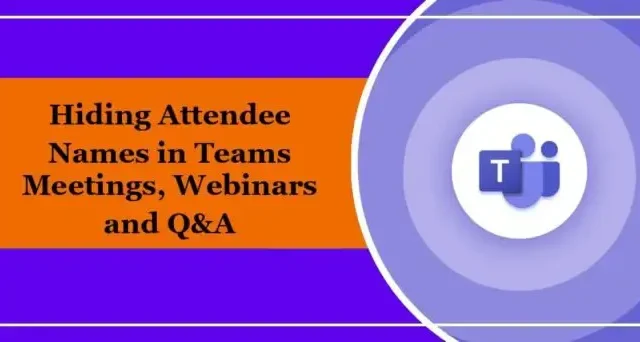
這篇文章將展示如何在 Teams 會議、網路研討會和問答中隱藏與會者姓名。隱藏與會者姓名可作為 Teams Premium 中的附加授權。它提供了額外的功能,使 Teams 會議個性化且安全。
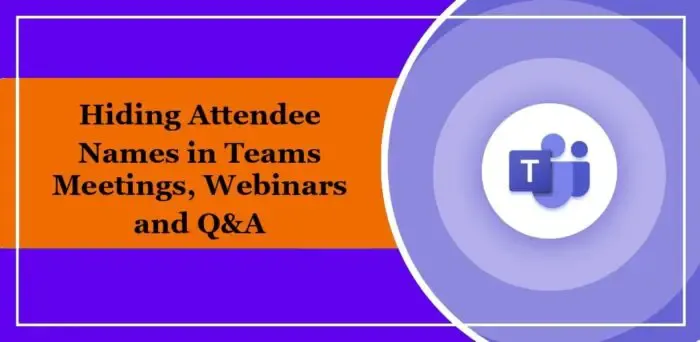
在開始之前,請確保您有 Teams 公開預覽版。這是因為隱藏與會者姓名僅在公開預覽程式中可用。
如何在 Teams 會議中隱藏與會者姓名
- 在 Teams 會議中,點選詳細資料
- 導覽至選項 >更多選項.
- 展開誰可以示範旁邊的下拉式選單,並指定所有演示者。
- 在此,開啟隱藏與會者姓名開關,然後點選儲存< a i=4>.
如何在 Teams 網路研討會中隱藏與會者姓名
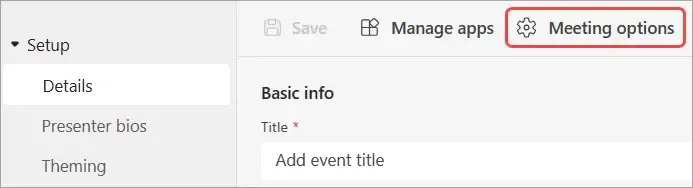
- 在網路研討會中,點選詳細資料
- 選擇會議選項。
- 在誰可以示範?旁邊的下拉清單中指定所有演示者。
- 開啟隱藏與會者姓名開關並點選儲存 .
如何在 Teams 問答中隱藏與會者姓名
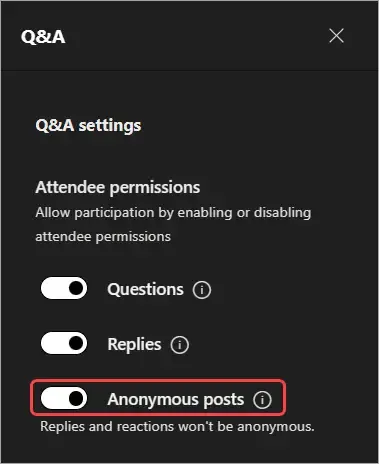
為此,請在啟用問答功能的情況下加入會議或網路研討會。然後,導覽至問答>問答設定,開啟匿名貼文旁的開關,然後點選儲存。
我希望這些步驟對您有所幫助。
如何在 Teams 網路研討會上讓與會者匿名?
若要在網路研討會中啟用匿名與會者,請開啟 Teams 管理中心並導覽至「會議」>「網路研討會」。會議設置。在「參與者」部分下,打開「匿名參與者可以加入會議」旁邊的開關,然後按一下「儲存」。
如何隱藏網路研討會的參與者人數?
要隱藏 Teams 網路研討會中的參與者人數,請開啟“會議選項”,點擊“誰可以繞過大廳?”,然後選擇“僅限我”。這將確保與會者在加入時看不到對方。請注意,這只能在 Teams 中完成,而不能在 Outlook 中完成。



發佈留言